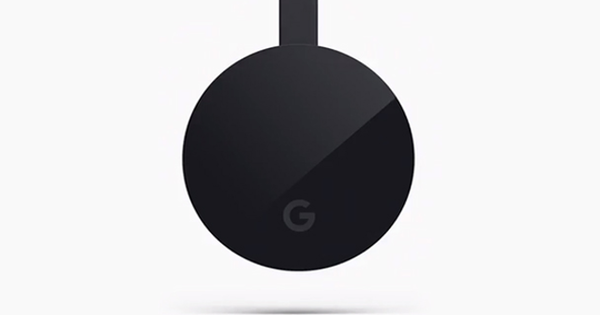مفت کلاؤڈ سروس OneDrive کی جڑیں ونڈوز 10 میں گہری ہیں۔ اس سروس کا استعمال، مثال کے طور پر، آپ کی ونڈوز سیٹنگز کو متعدد ڈیوائسز کے ساتھ سنکرونائز کرنے کے لیے کیا جاتا ہے، لیکن خاص طور پر فائل اسٹوریج کے لیے مقبول ہے۔ OneDrive میں تین مراحل میں اپنی اسٹوریج کی جگہ کو بہتر بنائیں۔
مرحلہ 1: ذخیرہ کرنے کی صلاحیت
OneDrive اسی نام کے مقام کے طور پر Windows 10 کے Windows Explorer میں پایا جا سکتا ہے۔ آپ جو کچھ بھی 'OneDrive فولڈر' میں محفوظ کرتے ہیں وہ خود بخود کلاؤڈ میں ختم ہو جاتا ہے اور اسے www.onedrive.com کے ذریعے بھی پہنچایا جا سکتا ہے۔ آپ دوسرے کمپیوٹرز اور ڈیوائسز (OneDrive ایپ کے ذریعے) پر بھی اپنی فائلوں تک رسائی حاصل کر سکتے ہیں۔ ذخیرہ کرنے کی جگہ لامحدود نہیں ہے۔ آپ کے OneDrive کا سائز اور آپ کی استعمال شدہ جگہ کی درخواست کرنا آسان ہے۔ اپنے سسٹم ٹرے میں اپنے OneDrive آئیکن (بادلوں) پر دائیں کلک کریں اور منتخب کریں۔ ترتیبات / اکاؤنٹ. آپ دیکھ سکتے ہیں کہ OneDrive فی الحال انٹرنیٹ پر کتنی جگہ استعمال کر رہا ہے اور آپ کی کل اسٹوریج کی گنجائش کتنی ہے۔
مرحلہ 2: پھیلائیں۔
آپ کے OneDrive کی کل صلاحیت عام طور پر انفرادی پیکجوں کا جمع ہوتی ہے۔ www.onedrive.com پر سرف کریں اور سائن اپ کریں۔ گیئر آئیکن پر کلک کریں اور منتخب کریں۔ اختیارات / اسٹوریج انتظام کرنے کے لئے. ہمارے اکاؤنٹ میں ہم دیکھتے ہیں کہ ہم 10 جی بی مفت استعمال کرتے ہیں اور آفس 365 سبسکرپشن کی وجہ سے ہمارے پاس 1024 جی بی اضافی جگہ ہے۔ اس کی تکمیل 15 GB کے بونس سے ہوتی ہے کیونکہ ہم نے (ایک بار) تصاویر کا بیک اپ لینے کے لیے اسمارٹ فون پر OneDrive کا استعمال کیا ہے اور اس لیے مزید ماڈیولز بھی فعال ہو سکتے ہیں۔ مزید جگہ درکار ہے؟ آپ دوسروں کو OneDrive کی سفارش کرکے اضافی GBs "کما" سکتے ہیں۔ اگر آپ کو یہ پیڈل کرنا پسند نہیں ہے، تو کلک کریں۔ اپ گریڈ مختلف ادا شدہ ایکسٹینشنز کے لیے۔

مرحلہ 3: جگہ بچائیں۔
پر دائیں کلک کریں۔ OneDrive ونڈوز ایکسپلورر میں اور منتخب کریں۔ خصوصیات. اگر آپ OneDrive پر سٹوریج کی کافی جگہ کھو دیتے ہیں، تو آپ اپنے کمپیوٹر کے ساتھ کچھ فولڈرز کی مطابقت پذیری نہ کرنے کا انتخاب کر سکتے ہیں۔ ڈیٹا کلاؤڈ میں دستیاب رہے گا اور www.onedrive.com کے ذریعے مشورہ کیا جا سکتا ہے، لیکن اب آپ کے کمپیوٹر پر اسٹوریج کی جگہ نہیں لے گا۔ اپنے سسٹم ٹرے میں OneDrive آئیکن پر دائیں کلک کریں اور منتخب کریں۔ ترتیبات / اکاؤنٹ / فولڈرز کا انتخاب کریں۔. ان فولڈرز کو غیر نشان زد کریں جنہیں آپ مزید مطابقت پذیر نہیں کرنا چاہتے ہیں۔ OneDrive کے اپ ڈیٹ ہونے کا انتظار کریں اور Windows Explorer کے ذریعے چیک کریں کہ اس چال نے آپ کو کتنی ڈسک کی جگہ دی ہے۔